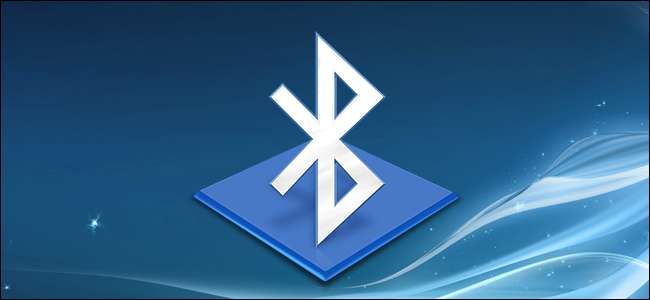
Dispozitivele fără fir cu radio Bluetooth trebuie să fie „împerecheate” între ele înainte de a putea comunica. Aceasta implică transformarea acestora în detecție și introducerea potențială a unui cod PIN.
Procesul de asociere funcționează cu „profiluri Bluetooth” și fiecare dispozitiv trebuie să fie compatibil. De exemplu, puteți asocia doar un mouse sau o tastatură cu un dispozitiv conceput să funcționeze cu acel tip de accesoriu.
Puneți un accesoriu sau un dispozitiv în modul descoperire
LEGATE DE: Mai mult decât căști: 5 lucruri pe care le puteți face cu Bluetooth
Pentru a economisi energia bateriei, un dispozitiv cu Bluetooth nu difuzează în mod constant că este disponibil. Chiar dacă aveți un accesoriu compatibil Bluetooth lângă un dispozitiv compatibil Bluetooth, acestea nu se vor putea vedea până când nu le veți pune în modul descoperire. Dispozitivul va fi apoi „descoperit” de alte dispozitive - timp de câteva minute.
Mai întâi, puneți accesoriul pe care doriți să îl utilizați în modul descoperire. Modul exact în care faceți acest lucru depinde de accesoriu. Dacă aveți setul cu cască, poate fi necesar să țineți apăsat un buton pe setul cu cască timp de câteva secunde până când o lumină începe să clipească. Este posibil ca o tastatură sau un mouse să aibă un buton similar pe care poate fi necesar să îl apăsați sau să țineți apăsat. Un difuzor poate avea un buton Bluetooth pe telecomandă, care îl pune în modul de descoperire Bluetooth. Altele pot intra în modul de descoperire în mod implicit după ce le activați. O lumină poate clipi pentru a indica faptul că dispozitivul este în modul descoperire. Va rămâne de descoperit doar câteva minute.
Nu sunteți sigur cum să vă puneți accesoriul în modul descoperire? Consultați manualul acestuia, verificați site-ul web al producătorului sau efectuați o căutare pe web pentru instrucțiuni.

Dacă folosești un smartphone, o tabletă sau un computer, îl poți face și el descoperibil. Pe un dispozitiv iPhone, iPad sau Android, trebuie doar să deschideți ecranul de setări Bluetooth - dispozitivul dvs. va fi descoperit atâta timp cât aveți ecranul deschis. Pe un Mac, trebuie doar să deschideți ecranul de setări Bluetooth. Pe Windows, va trebui să căutați Bluetooth în Panoul de control, faceți clic pe „Modificare setări Bluetooth” și activați opțiunea „Permiteți dispozitivelor Bluetooth să găsească acest computer”.
Rețineți că nu trebuie să faceți un dispozitiv descoperibil dacă vă veți conecta de la acesta. Trebuie să faceți un dispozitiv descoperibil numai dacă vă conectați la acesta. De exemplu, să presupunem că doriți să conectați o cască la telefonul dvs. Android - ar trebui doar să faceți setul cu cască descoperibil, nu telefonul Android.
Dar, să presupunem că ați dorit să conectați un telefon Android la computer - ar trebui să faceți telefonul Android descoperibil.
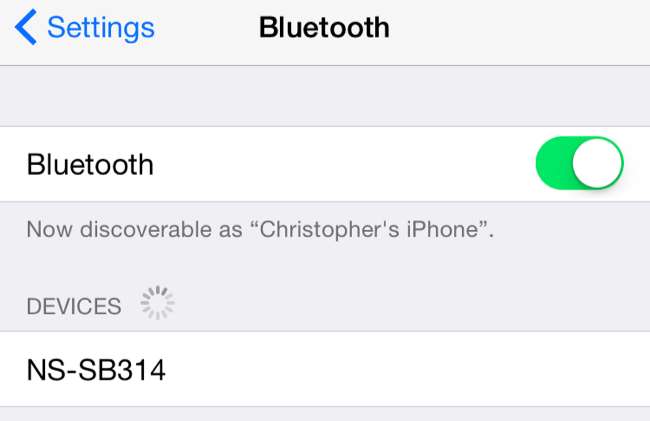
Vizualizați o listă de dispozitive descoperibile din apropiere
LEGATE DE: Cum să adăugați Bluetooth la computer
Acum, accesați smartphone-ul, tableta, computerul, playerul muzical sau orice alt dispozitiv la care doriți să conectați accesoriul Bluetooth. Căutați setările Bluetooth sau ecranul dispozitivelor. Acest ecran va afișa o listă a dispozitivelor Bluetooth din apropiere care se află în modul descoperire, precum și a dispozitivelor asociate cu dispozitivul.
Asigurați-vă că hardware-ul Bluetooth de pe dispozitivul dvs. este activat. Veți vedea adesea o comutare în zona de setări Bluetooth.
De exemplu, iată cum puteți face acest lucru pe sistemele de operare populare:
- iPhone și iPad : Deschideți aplicația Setări și atingeți Bluetooth în partea de sus. a listei
- Android : Deschideți ecranul Setări și atingeți opțiunea Bluetooth din Wireless și rețele.
- Windows : Deschideți Panoul de control și faceți clic pe „Adăugați un dispozitiv” sub Dispozitive și imprimante. În apropiere veți vedea dispozitive Bluetooth care pot fi descoperite. Veți avea nevoie de hardware Bluetooth în computerul dvs. pentru a face acest lucru, dar puteți oricând adăugați Bluetooth la computer .
- Mac OS X : Faceți clic pe meniul Apple și selectați Preferințe sistem. Faceți clic pe pictograma Bluetooth din fereastra Preferințe sistem.
- Sistem de operare Chrome : Faceți clic pe zona de stare din colțul din dreapta jos al ecranului. Faceți clic pe starea Bluetooth din fereastra pop-up care apare.
- Linux : Aceasta variază în funcție de distribuția Linux și de desktop. Pe desktopul Unity al Ubuntu, faceți clic pe meniul roată din colțul din dreapta sus al ecranului, selectați Setări sistem și faceți clic pe pictograma Bluetooth din fereastra Setări sistem.
- Alte dispozitive : Indiferent dacă folosiți un player de muzică sau o consolă de jocuri video, în general ar trebui să puteți intra în ecranul de setări al dispozitivului și să căutați o opțiune „Bluetooth”.
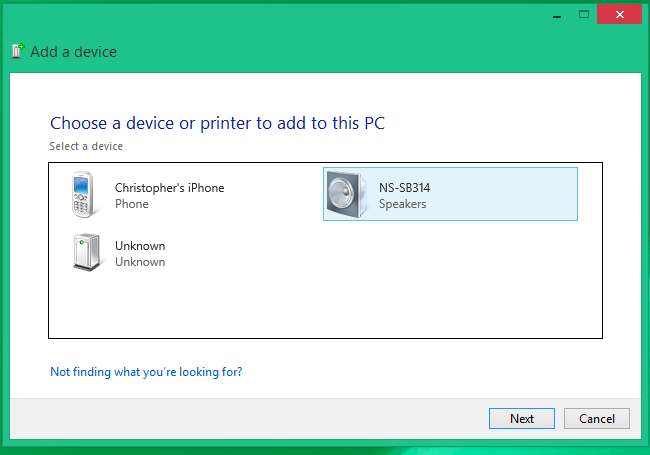
Asociați dispozitivul și introduceți un cod PIN
Selectați dispozitivul detectabil din listă pentru a vă conecta. În funcție de dispozitiv și de setările de securitate ale acestuia, poate fi necesar să introduceți un cod PIN pentru a asocia dispozitivul. Dacă aveți nevoie de un cod PIN, acesta trebuie afișat pe ecranul dispozitivului. De exemplu, dacă asociați telefonul cu computerul, veți vedea un cod PIN pe ecranul telefonului și va trebui să îl introduceți în computer.
Uneori este posibil să nu fie necesar să introduceți codul PIN. În schimb, puteți vedea pur și simplu codul PIN afișat pe ambele dispozitive. Asigurați-vă că fiecare dispozitiv afișează același cod PIN înainte de a continua.
În unele cazuri, vi se poate cere să introduceți un cod PIN, chiar dacă dispozitivul dvs. nu îl poate afișa. De exemplu, vi se poate solicita un cod PIN atunci când se asociază cu o cască sau difuzor Bluetooth. Introducerea codului „0000” va funcționa adesea. În caz contrar, poate fi necesar să verificați documentația dispozitivului (sau să efectuați o căutare pe web) pentru a găsi codul PIN de care are nevoie.
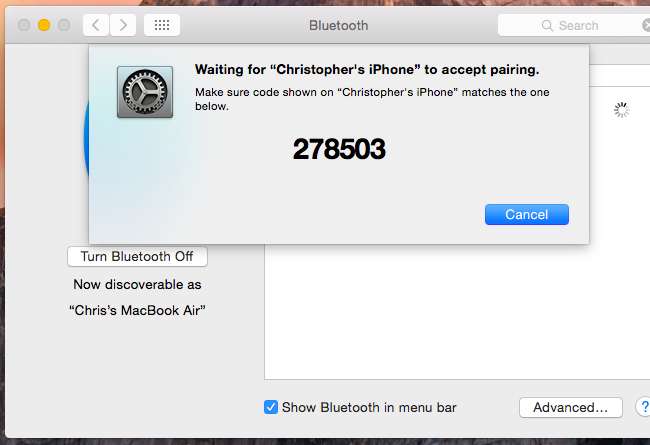
În mod implicit, după ce dispozitivele sunt împerecheate, se vor vedea automat și vor comunica atunci când sunt pornite și au Bluetooth activat.
Nu ar trebui să re-împerecheați accesoriul și dispozitivul atunci când doriți să le folosiți din nou împreună. Va trebui să faceți acest lucru numai dacă le spuneți dispozitivelor să se uite unul pe celălalt - sau, de exemplu, să asociați o cască cu un alt dispozitiv.
Credit de imagine: William Hook pe Flickr







